中望cad将线条断开的教程
时间:2023-08-22 16:32:41作者:极光下载站人气:0
中望cad是一款更适合国人使用的cad软件,其中有着丰富的智能功能,例如有着智能绘图功能、尺寸驱动、快速计算器以及打印拼图等功能,为用户带来了不错的绘图平台,并且中望cad软件的操作界面是很整洁的,可以帮助用户高效顺畅的完成图纸的设计工作,所以中望cad软件收获了不少用户的喜欢,当用户在使用中望cad软件来绘图时,有时为了调整部分图形,需要利用到打断命令来断开闭合的线条,可是有用户不知道怎么来操作实现,其实这个问题是很好解决的,直接在命令栏中输入打断命令,接着选取打断对象并设置好打断点即可解决问题,那么下面就和小编一起来看看中望cad将线条断开的方法教程吧。
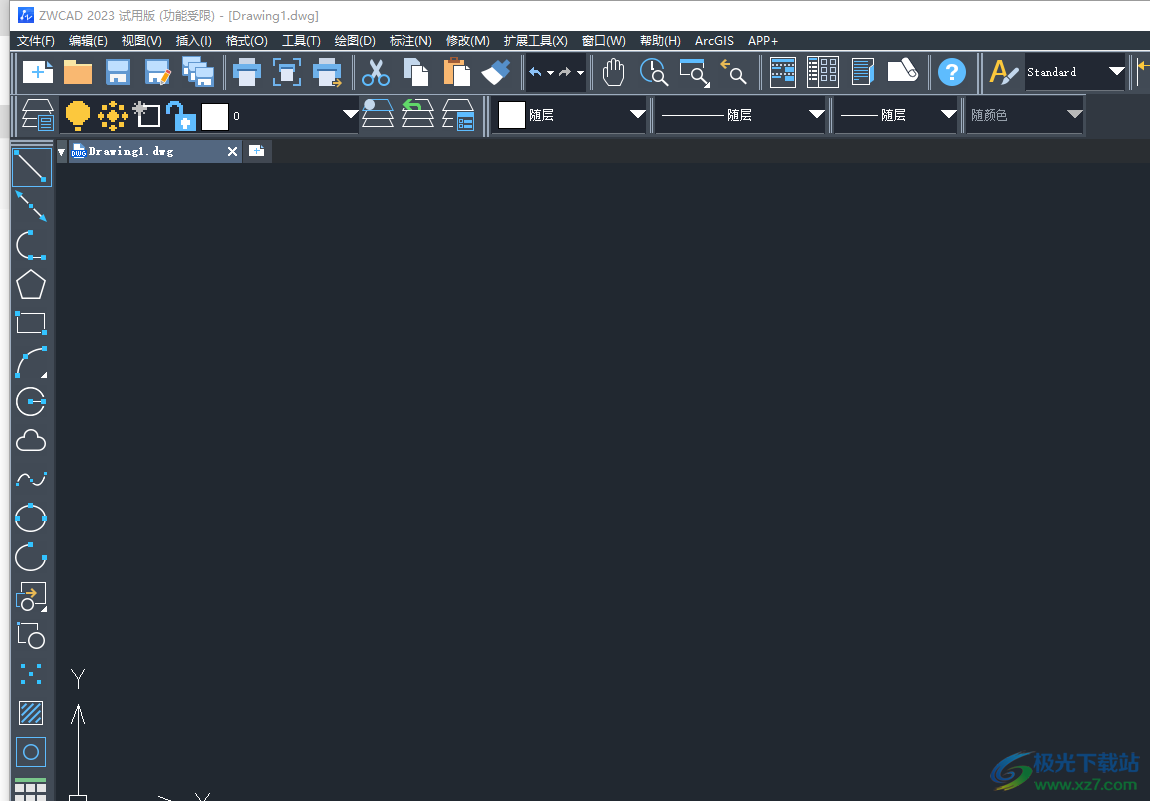
方法步骤
1.首先在电脑桌面上打开中望cad软件,并来到图纸的绘制页面上利用工具栏绘制出需要的图形
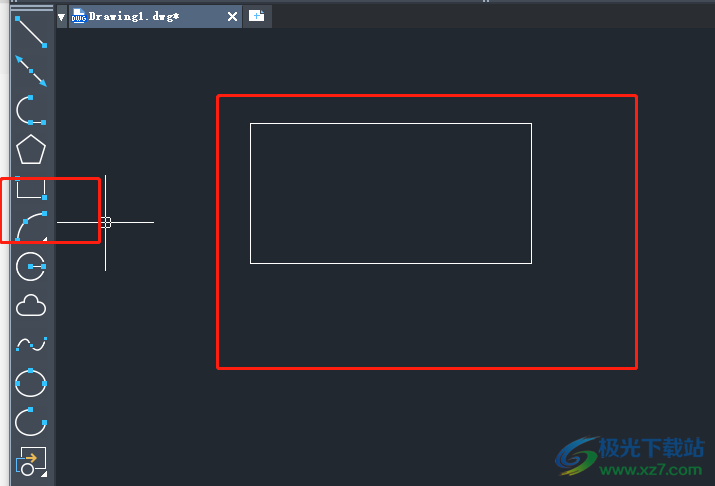
2.接着用户在页面下方的命令栏中输入br打断命令并按下回车键
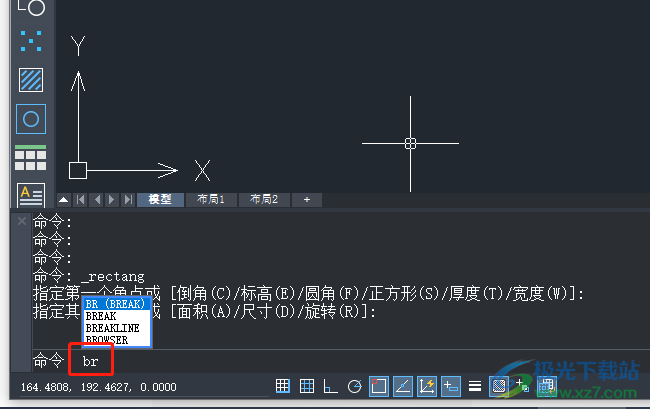
3.这时就可以在页面上看到显示出来的选取切断对象的提示文字,用户点击绘制出来的图形
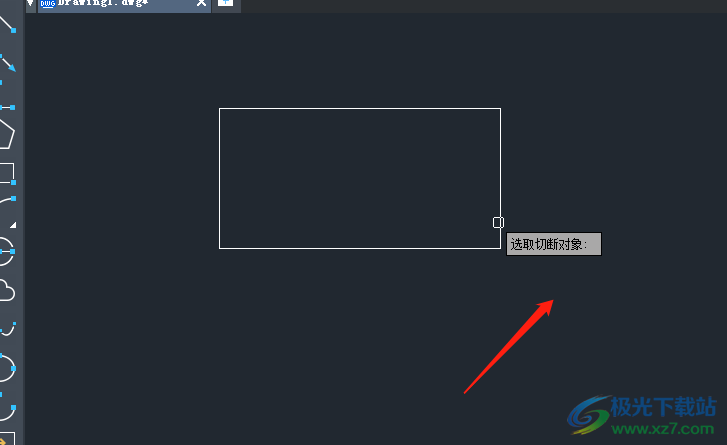
4.选中图形后,用户可以看到显示出来的指定第二切断点的提示文字,用户按照需求来选择需要断开的第二个点位置

5.成功完成上述操作后,用户在图纸中就会发现线条已被成功断开了,如图所示
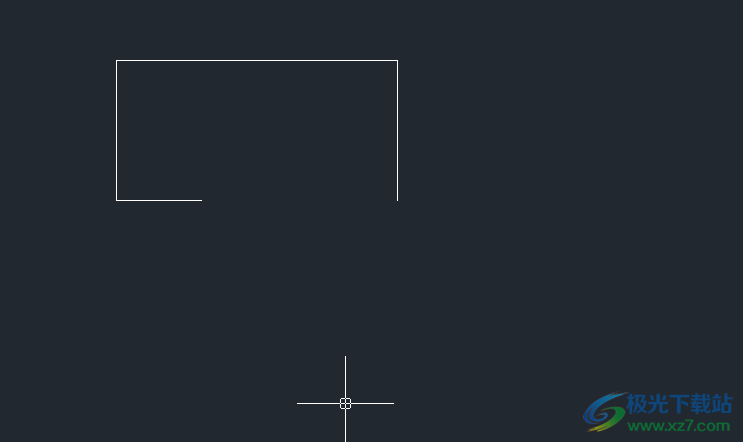
用户在绘图时经常会遇到需要将部分图形断开,这个时候用户简单的利用打断命令,接着根据页面上的文字提示来选择对象和需要断开的点即可成功将线条断开,方法是很简单的,因此遇到同样问题的用户可以跟着小编的教程操作起来,一定可以成功断开线条的。

大小:1.09 GB版本:v2023 官方版环境:WinXP, Win7, Win8, Win10, WinAll
- 进入下载

网友评论